PROE爆炸图自动球标及BOM的生成 优质课件
- 格式:ppt
- 大小:794.01 KB
- 文档页数:11
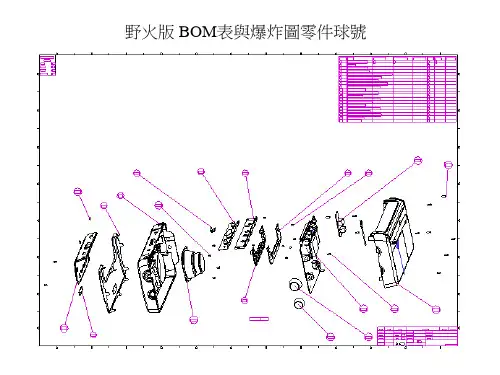
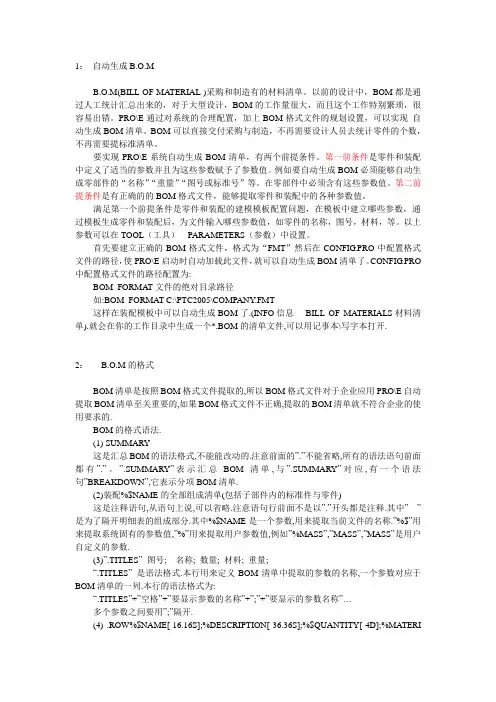
1:自动生成B.O.MB.O.M(BILL OF MATERIAL )采购和制造有的材料清单。
以前的设计中,BOM都是通过人工统计汇总出来的,对于大型设计,BOM的工作量很大,而且这个工作特别繁琐,很容易出错。
PRO\E通过对系统的合理配置,加上BOM格式文件的规划设置,可以实现自动生成BOM清单。
BOM可以直接交付采购与制造,不再需要设计人员去统计零件的个数,不再需要提标准清单。
要实现PRO\E系统自动生成BOM清单,有两个前提条件。
第一前条件是零件和装配中定义了适当的参数并且为这些参数赋予了参数值。
例如要自动生成BOM必须能够自动生成零部件的“名称”“重量”“图号或标准号”等。
在零部件中必须含有这些参数值。
第二前提条件是有正确的的BOM格式文件,能够提取零件和装配中的各种参数值。
满足第一个前提条件是零件和装配的建模模板配置问题,在模板中建立哪些参数,通过模板生成零件和装配后,为文件输入哪些参数值,如零件的名称,图号,材料,等。
以上参数可以在TOOL(工具)---PARAMETERS(参数)中设置。
首先要建立正确的BOM格式文件,格式为“FMT”然后在CONFIG.PRO中配置格式文件的路径,使PRO\E启动时自动加载此文件,就可以自动生成BOM清单了。
CONFIG.PRO 中配置格式文件的路径配置为:BOM_FORMA T文件的绝对目录路径如:BOM_FORMAT C:\PTC2005\COMPANY.FMT这样在装配模板中可以自动生成BOM了.(INFO信息----BILL OF MATERIALS材料清单).就会在你的工作目录中生成一个*.BOM的清单文件,可以用记事本\写字本打开.2: B.O.M的格式BOM清单是按照BOM格式文件提取的,所以BOM格式文件对于企业应用PRO\E自动提取BOM清单至关重要的,如果BOM格式文件不正确,提取的BOM清单就不符合企业的使用要求的.BOM的格式语法.(1) SUMMARY这是汇总BOM的语法格式,不能能改动的.注意前面的”.”不能省略,所有的语法语句前面都有”.”。

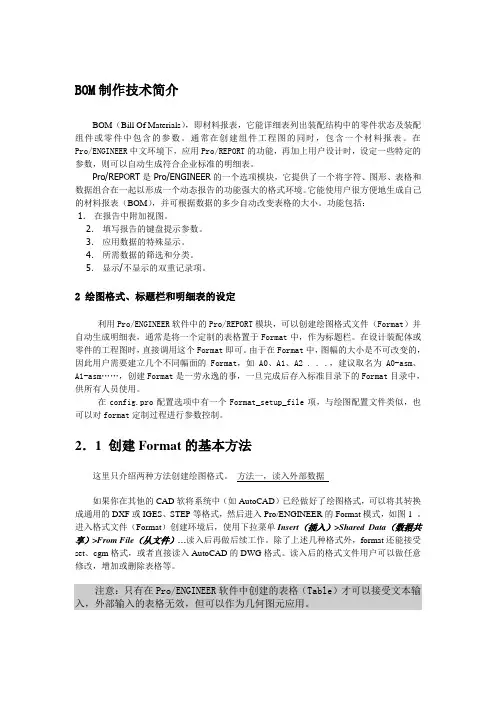
BOM制作技术简介BOM(Bill Of Materials),即材料报表,它能详细表列出装配结构中的零件状态及装配组件或零件中包含的参数。
通常在创建组件工程图的同时,包含一个材料报表。
在Pro/ENGINEER中文环境下,应用Pro/REPORT的功能,再加上用户设计时,设定一些特定的参数,则可以自动生成符合企业标准的明细表。
Pro/REPORT是 Pro/ENGINEER的一个选项模块,它提供了一个将字符、图形、表格和数据组合在一起以形成一个动态报告的功能强大的格式环境。
它能使用户很方便地生成自己的材料报表(BOM),并可根据数据的多少自动改变表格的大小。
功能包括:1.在报告中附加视图。
2.填写报告的键盘提示参数。
3.应用数据的特殊显示。
4.所需数据的筛选和分类。
5.显示/不显示的双重记录项。
2 绘图格式、标题栏和明细表的设定利用Pro/ENGINEER软件中的Pro/REPORT模块,可以创建绘图格式文件(Format)并自动生成明细表,通常是将一个定制的表格置于Format中,作为标题栏。
在设计装配体或零件的工程图时,直接调用这个Format即可。
由于在Format中,图幅的大小是不可改变的,因此用户需要建立几个不同幅面的Format,如A0、A1、A2 . . .,建议取名为A0-asm、A1-asm……,创建Format是一劳永逸的事,一旦完成后存入标准目录下的Format目录中,供所有人员使用。
在config.pro配置选项中有一个Format_setup_file项,与绘图配置文件类似,也可以对format定制过程进行参数控制。
2.1 创建Format的基本方法这里只介绍两种方法创建绘图格式。
方法一,读入外部数据如果你在其他的CAD软将系统中(如AutoCAD)已经做好了绘图格式,可以将其转换成通用的DXF或IGES、STEP等格式,然后进入Pro/ENGINEER的Format模式,如图1 。
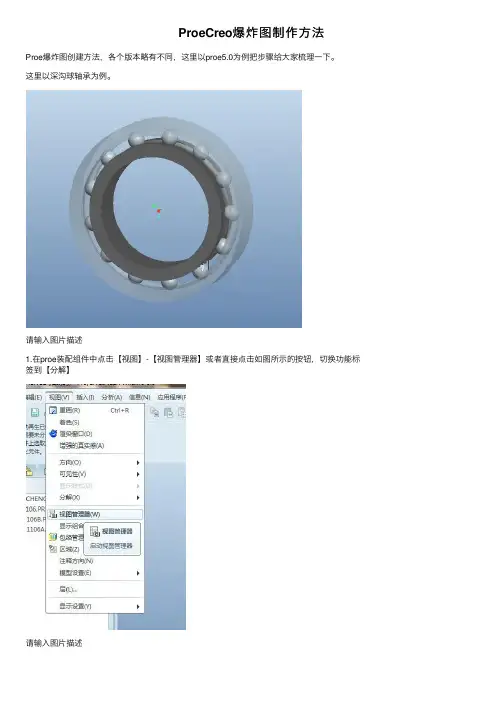
ProeCreo爆炸图制作⽅法
Proe爆炸图创建⽅法,各个版本略有不同,这⾥以proe5.0为例把步骤给⼤家梳理⼀下。
这⾥以深沟球轴承为例。
请输⼊图⽚描述
1.在proe装配组件中点击【视图】-【视图管理器】或者直接点击如图所⽰的按钮,切换功能标签到【分解】
请输⼊图⽚描述
请输⼊图⽚描述
2.新建分解视图,命名为zhoucheng , 并点“属性”切换对话框
请输⼊图⽚描述
3.编辑分解位置
请输⼊图⽚描述
4.平移零件,选择⼀个或多个(ctrl)对象,然后⿏标放在⽩⾊的坐标系某个轴上,轴显⽰为红⾊即可拖拽
请输⼊图⽚描述
请输⼊图⽚描述
5.旋转零件,选择零件同上,然后点击如图旋转图标,这时会提⽰选择旋转轴,⿏标靠近边界即可加亮,点击即选中
请输⼊图⽚描述
请输⼊图⽚描述
6. 偏移线,可以⽤引线来表达分解关系
7. 点击勾号,出现如下对话框,再点击<<
8. 保存分解视图
请输⼊图⽚描述
9.取消分解视图
我们可以快速切换原始状态和分解状态
请输⼊图⽚描述。

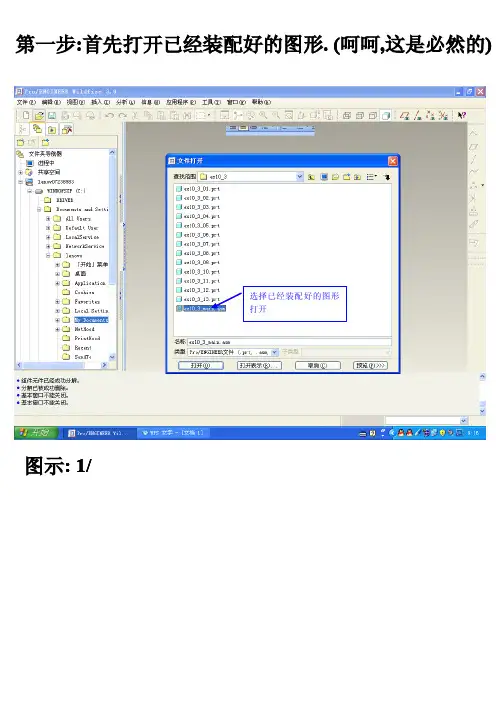
第一步:首先打开已经装配好的图形.(呵呵,这是必然的)
选择已经装配好的图形
打开
图示:1/
第二步:打开图形以后,调整图形的三维显示.
(显示的目的是让图形爆炸后看的更直观)
点对话框
点"
已保存的视图
"如图A
输入名称
保存确定。
图A 第三步
点击"已保存的
视图"出现如图
A 所示
点新建
Exp0001可以自己更改名称回车
关闭
第四步
点新建如
图B
新建一个工程图界面,插入
绘图视图
出如下对话框确定选取试图放置中心.第五步
在模型视图中选择上面建立的视图名称
应用即可第六步
选择"视图状态"选中"视图中的分解元件"
关闭
第七步
具体如下
结果
若想让图形不分解:双击图形绘制视图对话框选择"视图状态"将"视图中的分解元件"选取前建立的名称
确定后图形合并.
第八步。
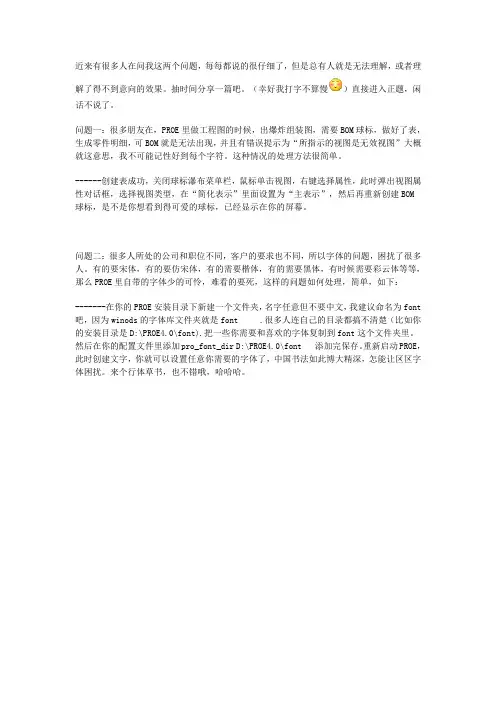
近来有很多人在问我这两个问题,每每都说的很仔细了,但是总有人就是无法理解,或者理解了得不到意向的效果。
抽时间分享一篇吧。
(幸好我打字不算慢)直接进入正题,闲话不说了。
问题一:很多朋友在,PROE里做工程图的时候,出爆炸组装图,需要BOM球标,做好了表,生成零件明细,可BOM就是无法出现,并且有错误提示为“所指示的视图是无效视图”大概就这意思,我不可能记性好到每个字符。
这种情况的处理方法很简单。
------创建表成功,关闭球标瀑布菜单栏,鼠标单击视图,右键选择属性,此时弹出视图属性对话框,选择视图类型,在“简化表示”里面设置为“主表示”,然后再重新创建BOM
球标,是不是你想看到得可爱的球标,已经显示在你的屏幕。
问题二:很多人所处的公司和职位不同,客户的要求也不同,所以字体的问题,困扰了很多人。
有的要宋体,有的要仿宋体,有的需要楷体,有的需要黑体,有时候需要彩云体等等,那么PROE里自带的字体少的可怜,难看的要死,这样的问题如何处理,简单,如下:
-------在你的PROE安装目录下新建一个文件夹,名字任意但不要中文,我建议命名为font 吧,因为winods的字体库文件夹就是font .很多人连自己的目录都搞不清楚(比如你的安装目录是D:\PROE4.0\font).把一些你需要和喜欢的字体复制到font这个文件夹里。
然后在你的配置文件里添加pro_font_dir D:\PROE4.0\font 添加完保存。
重新启动PROE,此时创建文字,你就可以设置任意你需要的字体了,中国书法如此博大精深,怎能让区区字体困扰。
来个行体草书,也不错哦,哈哈哈。
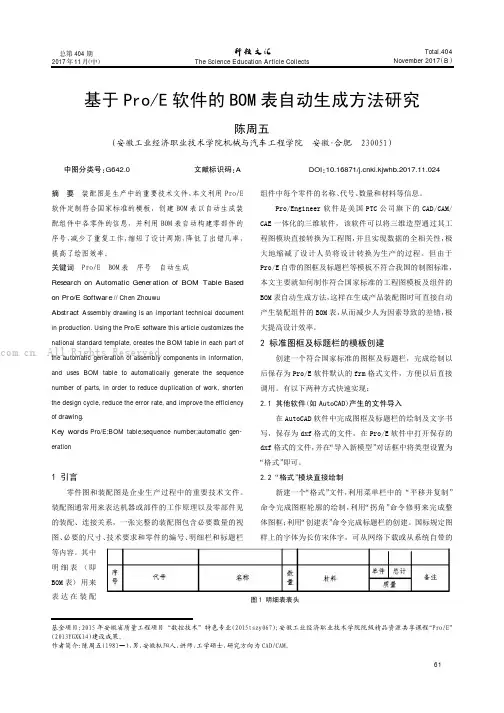
Total.404November 2017(B)The Science Education Article Collects 总第404期2017年11月(中)摘要装配图是生产中的重要技术文件,本文利用Pro/E 软件定制符合国家标准的模板,创建BOM 表以自动生成装配组件中各零件的信息,并利用BOM 表自动构建零部件的序号,减少了重复工作,缩短了设计周期,降低了出错几率,提高了绘图效率。
关键词Pro/E BOM 表序号自动生成Research on Automatic Generation of BOM Table Based on Pro/E Software //Chen Zhouwu Abstract Assembly drawing is an important technical document in ing the Pro/E software this article customizes the national standard template,creates the BOM table in each part of the automatic generation of assembly components in information,and uses BOM table to automatically generate the sequence number of parts,in order to reduce duplication of work,shorten the design cycle,reduce the error rate,and improve the efficiency of drawing.Key words Pro/E;BOM table;sequence number;automatic gen-eration 1引言零件图和装配图是企业生产过程中的重要技术文件。

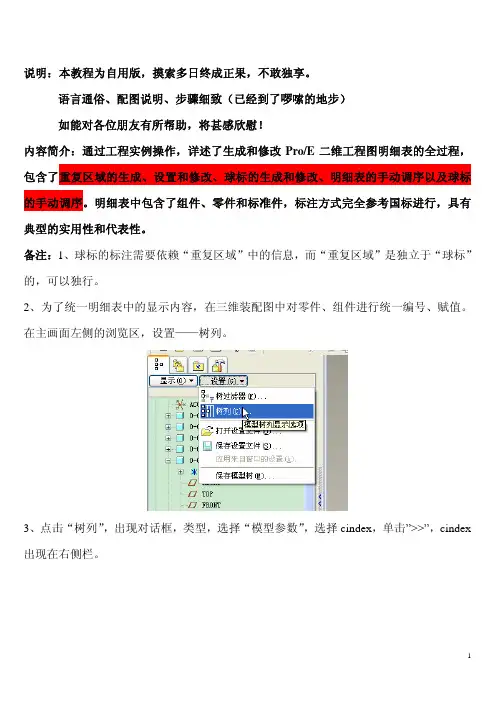
说明:本教程为自用版,摸索多日终成正果,不敢独享。
语言通俗、配图说明、步骤细致(已经到了啰嗦的地步)如能对各位朋友有所帮助,将甚感欣慰!内容简介:通过工程实例操作,详述了生成和修改Pro/E二维工程图明细表的全过程,包含了重复区域的生成、设置和修改、球标的生成和修改、明细表的手动调序以及球标的手动调序。
明细表中包含了组件、零件和标准件,标注方式完全参考国标进行,具有典型的实用性和代表性。
备注:1、球标的标注需要依赖“重复区域”中的信息,而“重复区域”是独立于“球标”的,可以独行。
2、为了统一明细表中的显示内容,在三维装配图中对零件、组件进行统一编号、赋值。
在主画面左侧的浏览区,设置——树列。
3、点击“树列”,出现对话框,类型,选择“模型参数”,选择cindex,单击”>>”,cindex 出现在右侧栏。
4、同理,“模型参数”,“名称”栏输入“ptc_common_name”,回车,右侧出现两行参数【这两行参数的选择和二维图中各单元格报告参数的命名相对应,分别对应于“代号”和“名称”,也可自行定义】。
5、点击上图的“应用”,“确定”,注意到左侧模型树发生变化。
可以在cindex对应的列直接修改“代号”,在ptc_common_name对应列修改“名称”,修改后的“代号”和“名称”会自动出现在二维图的明细表中。
Pro/E BOM球标使用教程(自用版)航天十八所伺服阀事业部李伟 010-6838 24231、从三维装配图建立二维装配图之后,如下图(此时尚未建立具体的二维图,但相应的组件、零件、标准件信息已经导入,所以,模板设好的“重复区域”会自动填入相关信息【如果模板没有建立“重复区域”,需要自建表格,然后直接跳到第4步继续】)2、由于原模板的“重复区域”建立比较混乱,而且过滤器设置比较混乱,建议删除原有的“重复区域”。
步骤:菜单栏“表”——重复区域,出现“重复区域”的菜单选择,选择“移除”——“选出区域”,选择明细表中原有的重复区域,如下图所示(或者直接选择“所有区域”直接全部删除原有“重复区域”)3、选出表中含有文字的单元格(不包含明细表最下一行的表头啊),可拉框选择,右键,删除文本内容,至此明细表一片空白,从里到外。
ProE WildFire工程图教程(Drawing)系列:明细表(BOM)制作之一【概述】:本系列教程详细讲解了在ProE WildFire中定制明细表(BOM)的各个控制属性和方法,通过本系列教程的学习,用户可以实现明细表和球标的自由定制。
重复区域(Repeat Region)所谓的重复区域(Repeat Region),就是表中用户指定的变量填充的部分,这部分会根据相关模型所含的数据量的大小相应的进行展开或收缩以显示所有符合条件的数据。
重复区域的信息是由基于文本的报表符号来决定的,它们以文本的形式填充到重复区域内的表格中。
动态展开收缩是重复区域的最大特点,例如重复区域相关的装配有20个零件的话,在区域的一个表格内输入,那么在表更新的时候表会自动展开成20行以便为每个零件创建一个对应的单元格。
下面我们来看一个简单的例子:假设我们有一个表如下图所示,其中底下第一行就是重复区域,区域中的各个单元格的报表符号如图所示。
那么当表更新的时候,它的展开应该类似下图所示正是因为重复区域的这个重要特性,所以非常适用于用来自动生成装配的BOM 表。
指令位置:Table?Repeat Region…(重复区域)在表中可以创建重复区域,当然也可以对重复区域进行各种处理,具体的菜单项及作用如下图所示:? Add(添加)--创建一个重复区域? Remove(移除)--删除一个重复区域? Model/Rep(模型/简化表示)--设定区域相关的模型和表示? Column Model/Rep—设定数量列对应的模型和表示? Attributes(属性)--设定重复区域的各项属性? Flat/Rec Item(平铺/递归项目)--设定单个项目的平铺和递归? Filters(过滤)--设定重复区域的过滤规则或单个项目? Sort Regions(排序)—设定区域内容的排序方法? Comments(注释)—设定重复区域内的注释列? Indentation(缩进)--设定区域不同级别间的项目的缩进量? Dash Item(省略项)Fix Index(固定索引)--设定项目的索引号? Summation(求和)—对特定项进行求和? Relations(关系)-添加或修改报表关系? Update Tables(更新表)? Switch Syms(切换符号)--在符号和值之间进行切换。
ProE自动创建B0岫格和球标
自动创建BOM表格和球标2.选择表格的排列方式
4.对表格进行重复区域的编辑
点击重复区域,在菜单管理器中选择添加,点选重复表格中起始与结尾的表格,点击完成并确认选取了整个区域。
(范例为升序模式,因此重复区域选择在上方,降序模式应选择下方)
格,选取对应信息
r p t , indsmmbr.n ame rpt.qty
| Item Par t Nairie Qty 5.更新表
自动生成装配体使用的零件数量
6M4NIF0LD ]1
5 CARBURETOR-PLATE 1
4CARBURETOR 1
q BOLTS 打1 2
2BOLT.5^24 3
1 AlR_FILTER.COVER 1
1彳em Part N ame Q十V
7.添加球标
点击BOM球标
EB仃显示...
[p合并单元悟…
司职消合并单元格亍和列
,,, 导更新表
wnaii除肉客盘区域•-殖切蹄
数漏
i:3)BOB球
标.,.
三捕珊谶..
茬:清除球标
1 P史本换行
.dS小数立数…
文林式一一.秘重复上一格式
格式化,
在设置区域中选择表格)点击完成
选择创建球标-根据视图,点选左侧的视图。
PRO/E自動生成BOM1:自动生成B.O.MB.O.M(BILL OF MATERIAL )采购和制造有的材料清单。
以前的设计中,BOM 都是通过人工统计汇总出来的,对于大型设计,BOM的工作量很大,而且这个工作特别繁琐,很容易出错。
PRO\E通过对系统的合理配置,加上BOM格式文件的规划设置,可以实现自动生成BOM清单。
BOM可以直接交付采购与制造,不再需要设计人员去统计零件的个数,不再需要提标准清单。
要实现PRO\E系统自动生成BOM清单,有两个前提条件。
第一前条件是零件和装配中定义了适当的参数并且为这些参数赋予了参数值。
例如要自动生成BOM必须能够自动生成零部件的“名称”“重量”“图号或标准号”等。
在零部件中必须含有这些参数值。
第二前提条件是有正确的的BOM格式文件,能够提取零件和装配中的各种参数值。
满足第一个前提条件是零件和装配的建模模板配置问题,在模板中建立哪些参数,通过模板生成零件和装配后,为文件输入哪些参数值,如零件的名称,图号,材料,等。
以上参数可以在TOOL(工具)---PARAMETERS(参数)中设置。
首先要建立正确的BOM格式文件,格式为“FMT”然后在CONFIG.PRO中配置格式文件的路径,使PRO\E启动时自动加载此文件,就可以自动生成BOM 清单了。
CONFIG.PRO中配置格式文件的路径配置为:BOM_FORMAT文件的绝对目录路径如:BOM_FORMAT C:\PTC2005\COMPANY.FMT这样在装配模板中可以自动生成BOM了.(INFO信息----BILL OF MATERIALS 材料清单).就会在你的工作目录中生成一个*.BOM的清单文件,可以用记事本\写字本打开.2:B.O.M的格式BOM清单是按照BOM格式文件提取的,所以BOM格式文件对于企业应用PRO\E自动提取BOM清单至关重要的,如果BOM格式文件不正确,提取的BOM 清单就不符合企业的使用要求的.BOM的格式语法.(1) SUMMARY这是汇总BOM的语法格式,不能能改动的.注意前面的”.”不能省略,所有的语法语句前面都有”.”。
第14讲爆炸图1.装配体爆炸图(自学)(1)装配模式下的视图打开主菜单『视图』-『视图管理器』,如图2-1所示。
(2)装配爆炸图在一些产品说明书或需要进行产品演示的场合,为了说明产品的零件组成及其装配结构关系,经常需要使用分解图。
在Pro/ENGINEER Wildfire组件工作环境中,单击菜单【视图】→【分解】→【分解视图】选项,图形窗口中的组件模型则呈分解状态,调整各零件的位置,即可完成组件模型的分解图。
打开已经建立完毕的组件模型,单击菜单【视图】→【分解】→【分解视图】选项,图形窗口中的组件模型按系统默认的分解位置显示分解图。
单击菜单【视图】→【分解】→【编辑位置】选项,打开如图2-2所示的〖分解位置〗对话框,使用该对话框,可实现对分解图中零件位置的调整。
该对话框中各功能选项的意义说明如下。
选取的元件:首先选择一运动参照,然后单击该栏中的选取对象按钮,然后在组件模型中选择要在参照方向上移动的零件。
运动类型:该栏下面列出零件或组件的各种移动方式。
平移:定义平移方向后,拖动鼠标直接移动零件或组件。
复制位置:复制选择零件的分解位置。
缺省分解:在系统默认的分解位置放置选择的零件或组件。
重置:重新放置选择的零件或组件的位置。
运动参照:该栏供用户选择零件或组件移动的参照类型来定义方向,有如下几种: 视图平面:选择当前视图平面作为移动参照。
选取平面:选择一个平面作为移动参照。
图元/边:选择零件或组件的边、基准轴作为移动参照。
平面法向:选择一平面,该平面的法线方向作为移动参照。
2点:选择两个端点或基准点,以其连线方向作为移动参照。
坐标系:选择基准坐标系的X、Y、Z轴作为移动参照。
运动增量:该栏显示零件或组件相对移动的尺寸增量。
位置:该栏显示零件或组件相对移动的相关尺寸变化量。
(3)装配偏距线在分解图中建立零件的偏距线,可清楚地表示零件间的位置关系。
经常用此方法制作产品说明书中的一些插图,下图为使用偏距线标注零件安装位置的实例。